怎么设置电脑默认输入法 如何在电脑上更改默认的输入法设置
时间:2024-01-03 来源:互联网 浏览量:197
在使用电脑过程中,我们经常会遇到需要更改默认输入法的情况,默认输入法的设置不仅影响到我们的日常办公和学习,还直接关系到我们使用电脑的效率和舒适度。如何设置电脑的默认输入法呢?在电脑上更改默认的输入法设置又应该怎么做呢?下面我们将详细介绍这两个问题的解决方法,以帮助大家更好地使用电脑。无论是对于新手还是老手来说,掌握这些技巧都是非常实用的。让我们一起来探索吧!
操作方法:
1.第一步,右击桌面右下角的输入法面板。右击,进入设置界面。
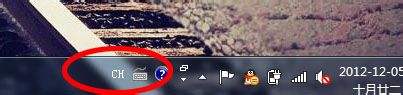
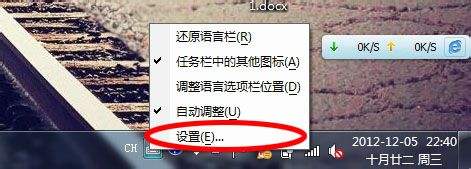
2.第二步,将上面的默认设置更改为你想要改的输入法。
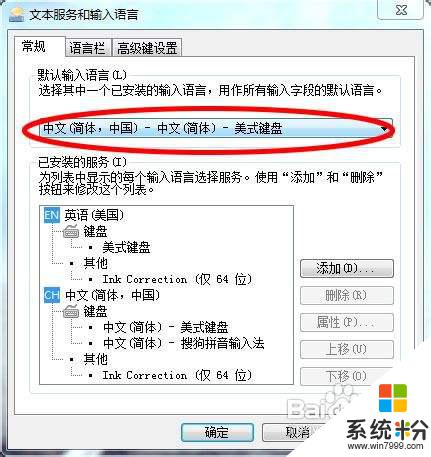
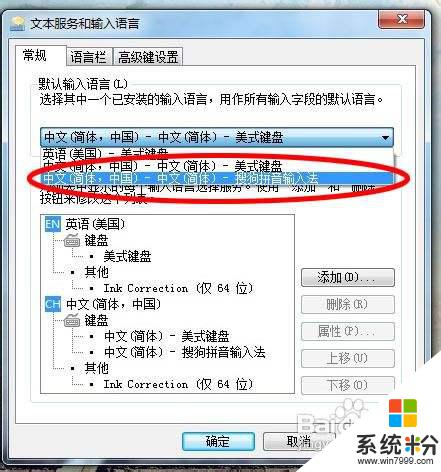
3.第三步,将下面的键盘更改顺序。点击你要更改的输入法,将其键盘的位置上移至第一位。
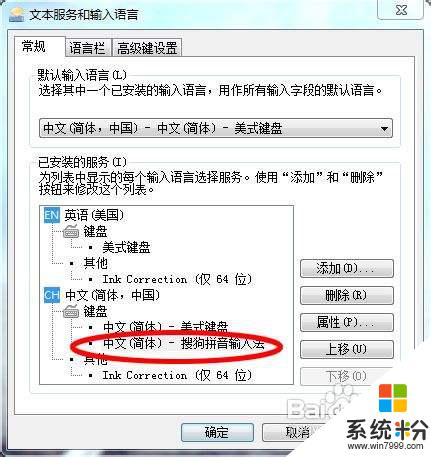
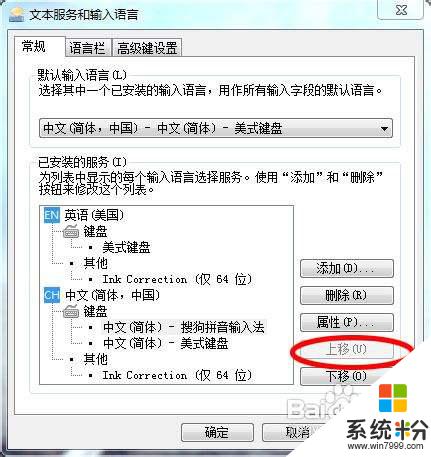
4.第三步,进入高级语言设置。在高级语言设置里同样将你要更改的输入法调整需要的顺序。
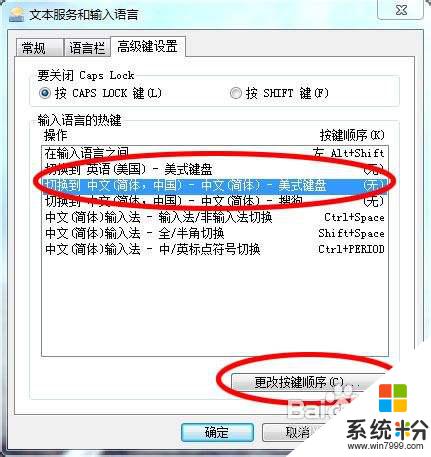
以上就是如何设置电脑默认输入法的全部内容,如果您遇到相同问题,可以参考本文中介绍的步骤进行修复,希望这对您有所帮助。
我要分享:
相关教程
- ·电脑的默认输入法的设置方法 电脑的默认输入法怎么去设置
- ·电脑设置默认输入法的方法 怎么设置电脑默认输入法
- ·搜狗输入法怎么设置中文默认 电脑输入法如何设置默认使用搜狗中文
- ·如何把qq输入法设置成默认输入法 把qq输入法设置成默认输入法 的步骤
- ·电脑默认输入法如何设置 设置搜狗为默认输入法的方法
- ·怎么设置五笔输入法为默认输入法 五笔输入法如何设为默认输入法
- ·戴尔笔记本怎么设置启动项 Dell电脑如何在Bios中设置启动项
- ·xls日期格式修改 Excel表格中日期格式修改教程
- ·苹果13电源键怎么设置关机 苹果13电源键关机步骤
- ·word表格内自动换行 Word文档表格单元格自动换行设置方法
电脑软件热门教程
- 1 电脑桌面图标全选怎样解除 电脑桌面图标全选解除的方法
- 2 电脑蓝牙如何开启 电脑蓝牙开启的方法
- 3 添加、禁止启动程序的方法 如何添加、禁止启动程序
- 4电脑噪声过大怎么解决, 想要降低电脑噪音如何处理
- 5如何用手机扫面本机二维码 用手机扫面本机二维码的详细步骤
- 6如何使用bt3硬盘安装助手
- 7魅族mx2如何升级flyme3.2 魅族mx2升级flyme3.2的方法有哪些
- 8电脑中文件夹不想让别人看到怎么解决 电脑中文件夹不想让别人看到怎么处理
- 9cpu风扇转主板不启动怎么解决 cpu风扇转主板不启动的方法有哪些?
- 10iPhone如何鉴定原装线和充电器? iPhone鉴定原装线和充电器的方法
